谷歌浏览器提示该扩展程序未列在Chrome网上应用店中怎么办
谷歌浏览器提示该扩展程序未列在Chrome网上应用店中怎么办?很多用户在使用谷歌浏览器的时候都会安装一些扩展程序,这些扩展程序能够帮助用户使用更多的谷歌浏览器功能。不过近期有用户反馈在安装扩展程序的时候遇到提示“该扩展程序未在Chrome网上应用店中”的情况,大家知道该如何解决这个问题吗?其实方法很简单,具体的步骤可以前来阅读下面分享的详细教程,一起来看看吧。

谷歌浏览器提示该扩展程序未列在Chrome网上应用店中怎么办【已解决】
1、用户在使用谷歌浏览器上网的时候出现了这个提示(如图所示)。

2、首先需安装Chrome组策略管理模版。3、按【Win+R】打开运行,输入【gpedit.msc】进入本地组策略编辑器(如图所示)。
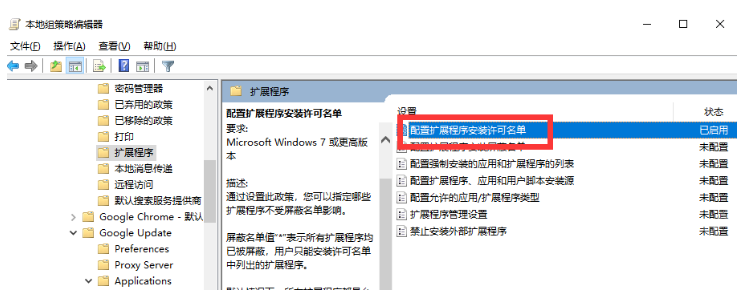
4、依次配置扩展程序安装白名单”,选择“已启用”后,点击下面的“显示”,进入白名单列表(如图所示)。
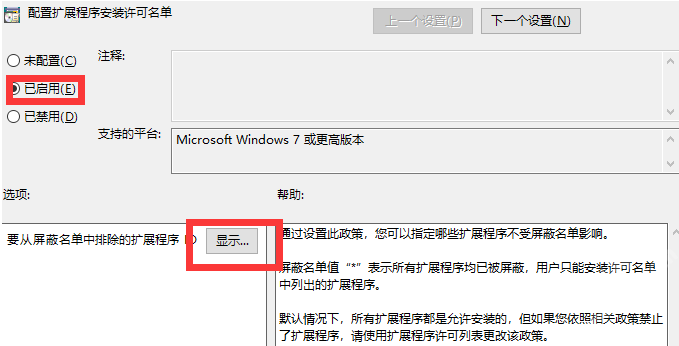
5、打开Chrome扩展程序界面,复制报错的扩展ID,然后粘贴到白名单列表中,“确定”,重启浏览器即可生效(如果无效,请将扩展删除重新安装试试)(如图所示)。


上述就是谷歌浏览器官网分享的【谷歌浏览器提示该扩展程序未列在Chrome网上应用店中怎么办【已解决】】全部内容,希望能够帮助到需要的用户!
相关下载
 谷歌浏览器简洁版
谷歌浏览器简洁版
硬件:Windows系统 版本:85.0.4183.83 大小:63MB 语言:简体中文
评分: 发布:2024-11-21 更新:2024-11-21 厂商:谷歌信息技术(中国)有限公司
相关教程
